Cum să adăugați mai multe formulare de căutare pe site-ul dvs. WordPress (fără codare)
Publicat: 2022-06-14Căutați o modalitate de a adăuga mai multe forme de căutare pe site-ul dvs. WordPress?
Folosind mai multe formulare de căutare pe site-ul dvs., puteți restrânge rezultatele căutării pentru a ajuta vizitatorii să găsească mai rapid ceea ce caută.
În acest ghid, vă vom arăta cum să adăugați mai multe formulare de căutare pe site-ul dvs. WordPress în câteva minute, fără a fi necesară codificarea.
Deoarece acesta este un ghid cuprinzător, iată un cuprins pentru a vă ajuta să navigați prin el:
- Cum să adăugați mai multe formulare de căutare pe site-ul dvs
- Pasul 1: Instalați și activați SearchWP
- Pasul 2: Personalizați-vă motorul de căutare
- Pasul 3: Creați un motor de căutare suplimentar
- Cum se creează mai multe formulare de căutare în WordPress
- Cum să plasați mai multe formulare de căutare pe site-ul dvs
Sa incepem!
De ce să folosiți mai multe formulare de căutare pe site-ul dvs
Există mai multe motive pentru care utilizarea mai multor formulare de căutare pe site-ul dvs. poate fi utilă.
În primul rând, dacă site-ul dvs. are mai mult de un formular de căutare, șansa ca vizitatorii să observe și să folosească unul dintre ele crește.
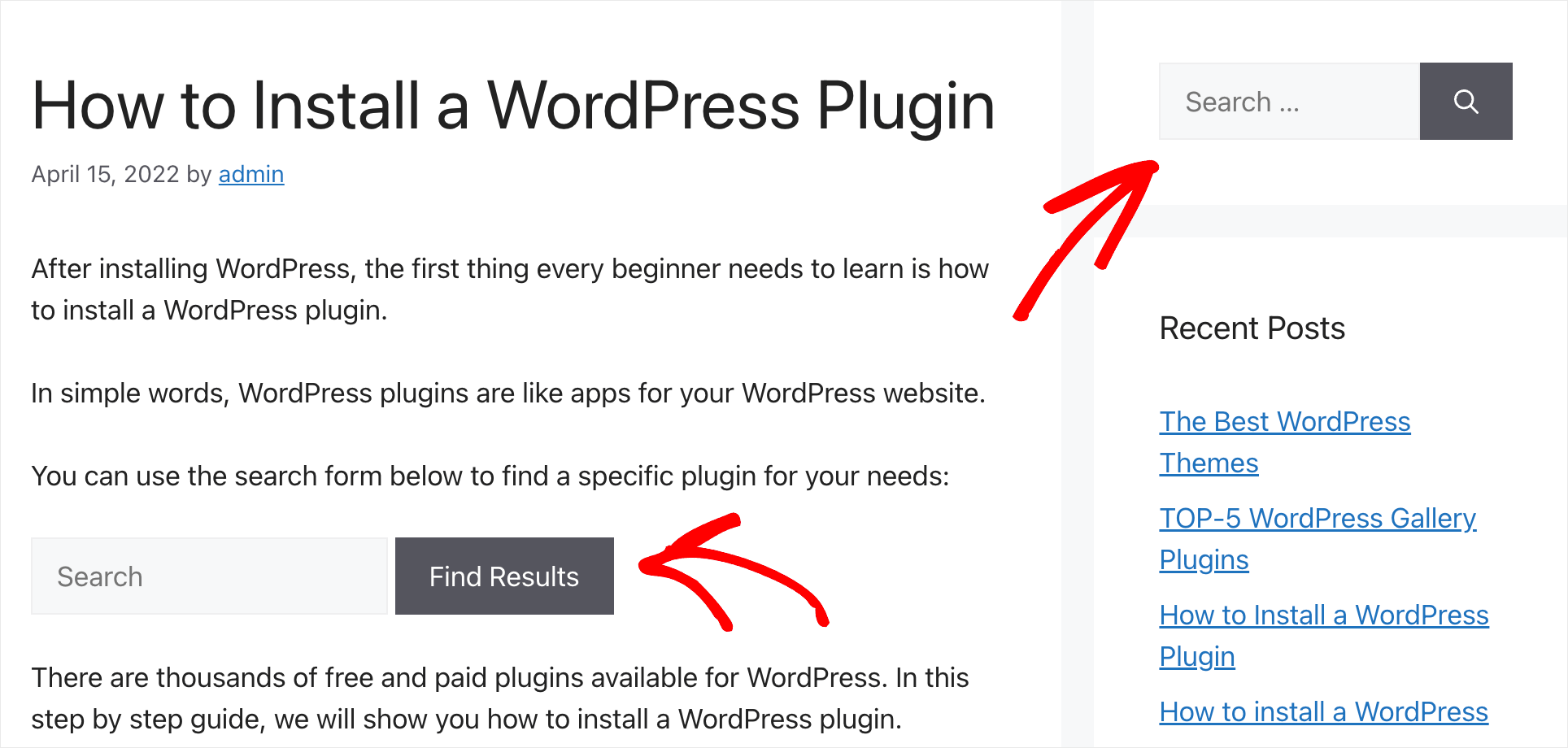
Acesta va îmbunătăți capacitatea de descoperire a conținutului dvs. și va face vizitatorii să petreacă mai mult timp pe site-ul dvs.
Cu cât stau mai mult, cu atât este mai probabil să se înscrie la buletinul dvs. informativ, să cumpere un produs sau să facă clic pe linkul dvs. de afiliat.
În al doilea rând, puteți personaliza formularele de căutare pentru a răspunde nevoilor dvs. și le puteți plasa în diferite zone ale site-ului dvs.
De exemplu, dacă sunteți proprietarul unui magazin online, puteți crea un formular de căutare limitat la o anumită categorie de produse și îl puteți pune într-o postare de blog cu prezentare.
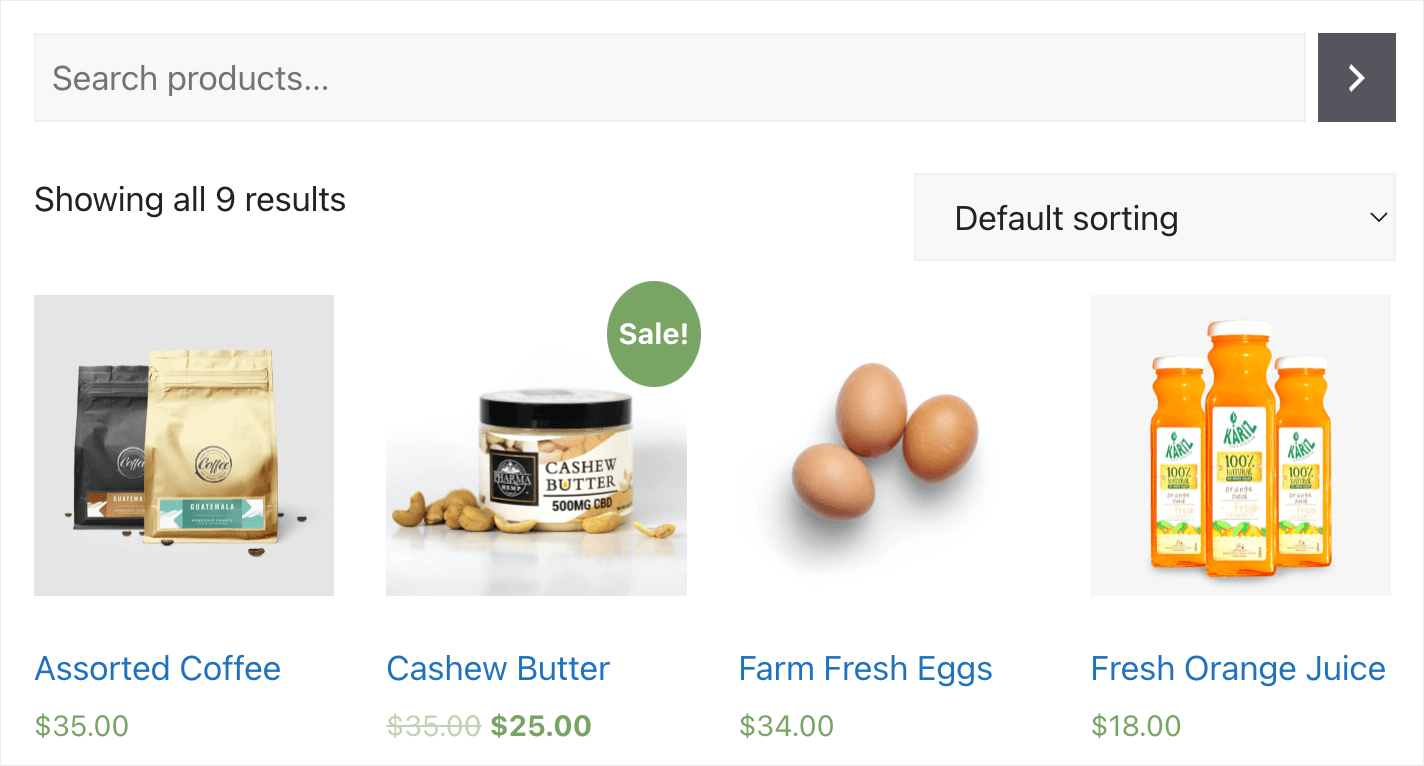
În acest fel, vă puteți încuraja clienții să vă caute produsele și să vă sporească vânzările.
Sau, dacă sunteți blogger, puteți crea și adăuga formulare de căutare separate pentru pagini și postări de blog pe site-ul dvs.
Vă va ajuta să curățați rezultatele căutării de pe site-ul dvs. și să vă va ajuta publicul să găsească conținutul potrivit pentru ei.
Sunteți gata să adăugați mai multe formulare de căutare pe site-ul dvs.? Să vorbim mai jos despre cum să facem acest lucru.
Cum să adăugați mai multe formulare de căutare pe site-ul dvs
Cel mai simplu mod de a adăuga mai multe formulare de căutare pe site-ul dvs. este să utilizați un plugin precum SearchWP.
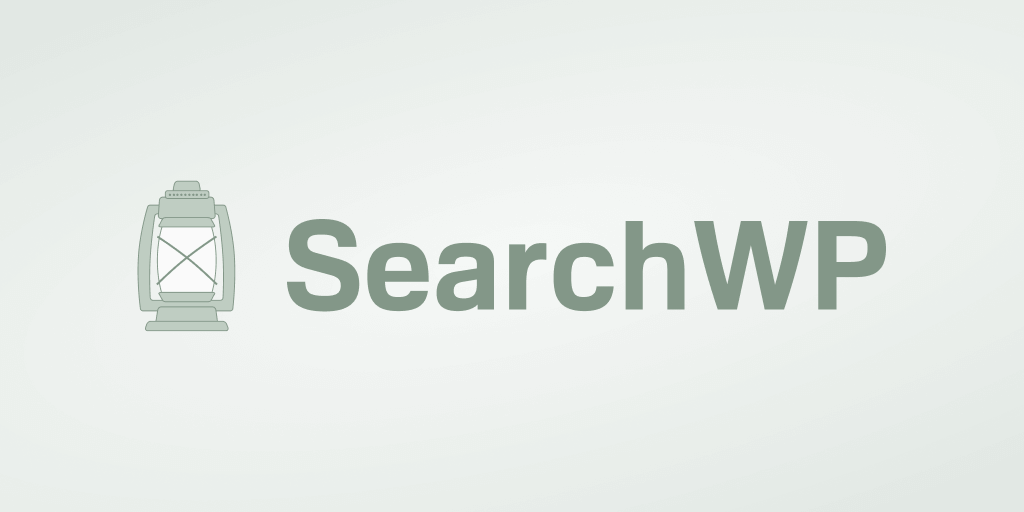
SearchWP este cel mai bun plugin WordPress de pe piață, care vă permite să personalizați complet căutarea site-ului dvs.
Peste 30.000 de proprietari de site-uri îl folosesc deja pentru a-și îmbunătăți căutarea și pentru a oferi vizitatorilor lor rezultate de căutare mai relevante.
Folosind acest plugin, puteți adăuga și utiliza mai multe forme de căutare diferite, chiar dacă nu sunteți o persoană expertă în tehnologie.
În plus, cu SearchWP, puteți face căutări pe site-ul dvs. în câmpuri personalizate, etichete, categorii și multe alte atribute valoroase ale postărilor.
Și aceasta este doar o mică parte din caracteristicile fantastice ale acestui plugin. Îl poți folosi și pentru a:
- Urmăriți căutările vizitatorilor dvs. SearchWP colectează date despre ceea ce caută vizitatorii pe site-ul dvs. Puteți folosi aceste informații valoroase pentru a obține idei noi de conținut și pentru a vă înțelege mai bine publicul.
- Limitați căutarea la anumite tipuri de postări . Folosind SearchWP, puteți face WordPress să caute numai pentru anumite tipuri sau categorii de postări. Vă va ajuta să restrângeți rezultatele căutării și să vă permită vizitatorilor să găsească mai rapid conținutul potrivit.
- Afișează rezultatele căutării în modul live . WordPress arată rezultate prin deschiderea unei noi pagini separate. Puteți instala extensia SearchWP Live Search pentru a afișa vizitatorilor rezultatele căutării în direct.
- Prioritizează anumite rezultate ale căutării . Cu SearchWP, puteți pune anumite pagini în partea de sus a rezultatelor căutării. În acest fel, îți poți promova conținutul și produsele cele mai vândute sau pur și simplu poți personaliza ordinea rezultatelor căutării.
Acum că știți cât de puternic poate fi SearchWP în îmbunătățirea căutării pe site, să vedem cum îl puteți utiliza pentru a adăuga mai multe formulare de căutare pe site.
Pasul 1: Instalați și activați SearchWP
Pentru a începe, va trebui să obțineți o copie a SearchWP aici.
Apoi, conectați-vă la contul dvs. SearchWP și descărcați pluginul.
Pentru a face acest lucru, conectați-vă la contul SearchWP și navigați la fila Descărcări din tabloul de bord.

Apoi, apăsați butonul Download SearchWP pentru a începe descărcarea fișierului ZIP al pluginului pe computer.
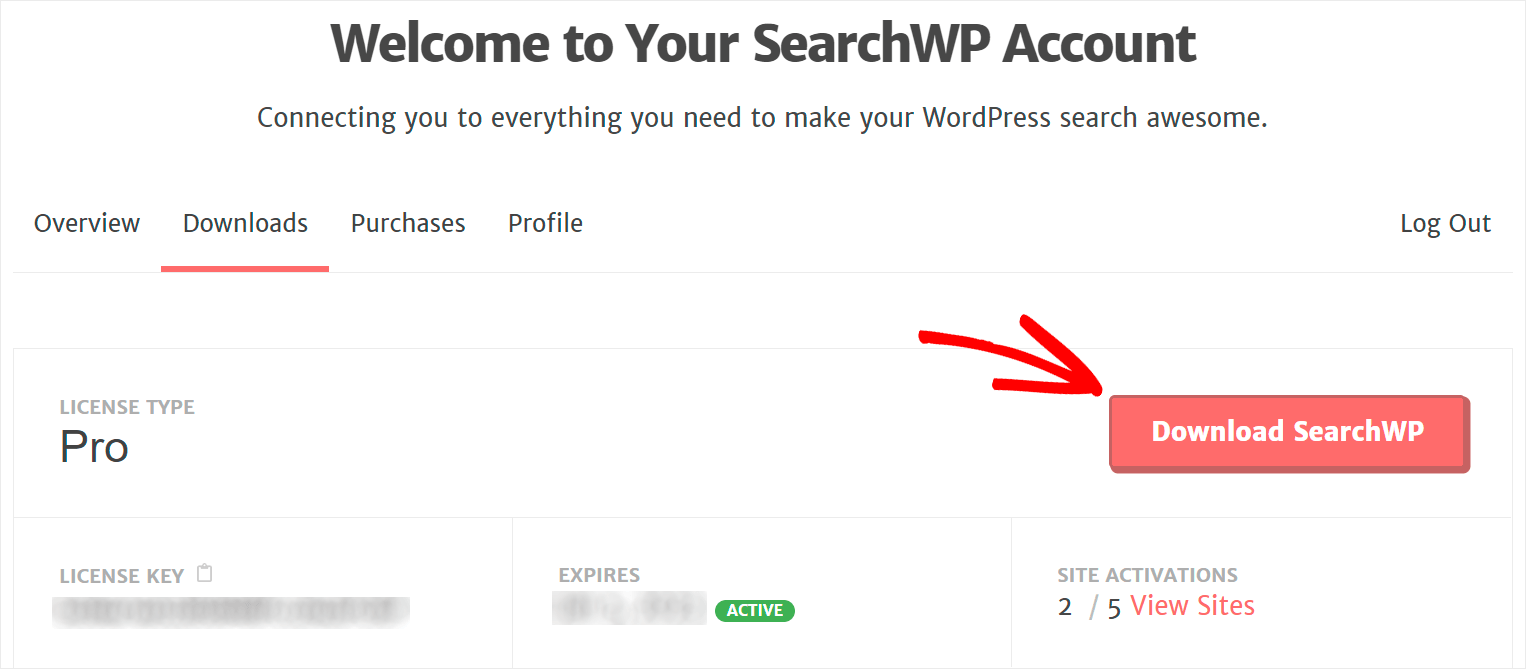
După descărcare, copiați cheia de licență pentru plugin în colțul din stânga jos din aceeași filă.
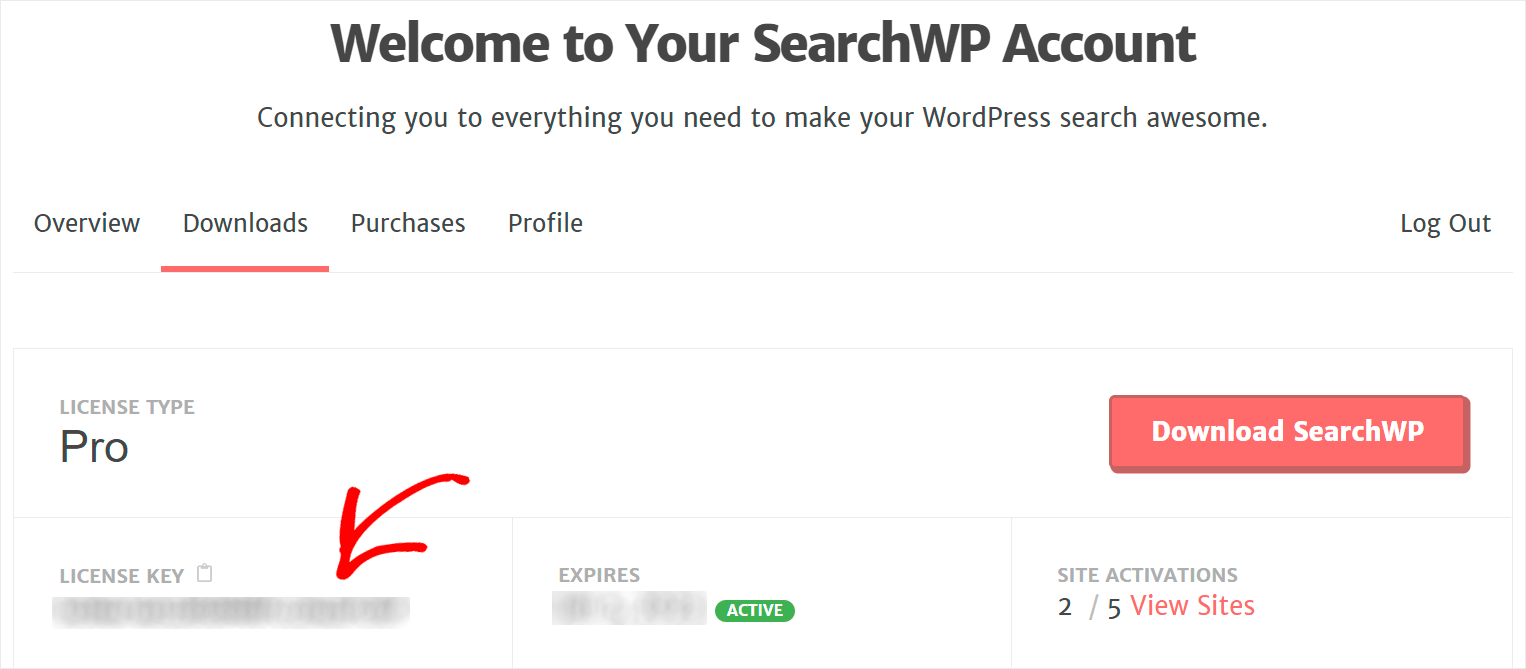
Următorul pas este să încărcați fișierul SearchWP ZIP pe site-ul dvs. și să instalați pluginul.
Dacă aveți nevoie de ajutor cu asta, puteți consulta ghidul pas cu pas cum să instalați un plugin WordPress.
După ce instalați SearchWP, va trebui să îl activați cu cheia de licență.
Pentru a începe, accesați tabloul de bord WordPress și plasați cursorul peste butonul SearchWP din panoul de sus.
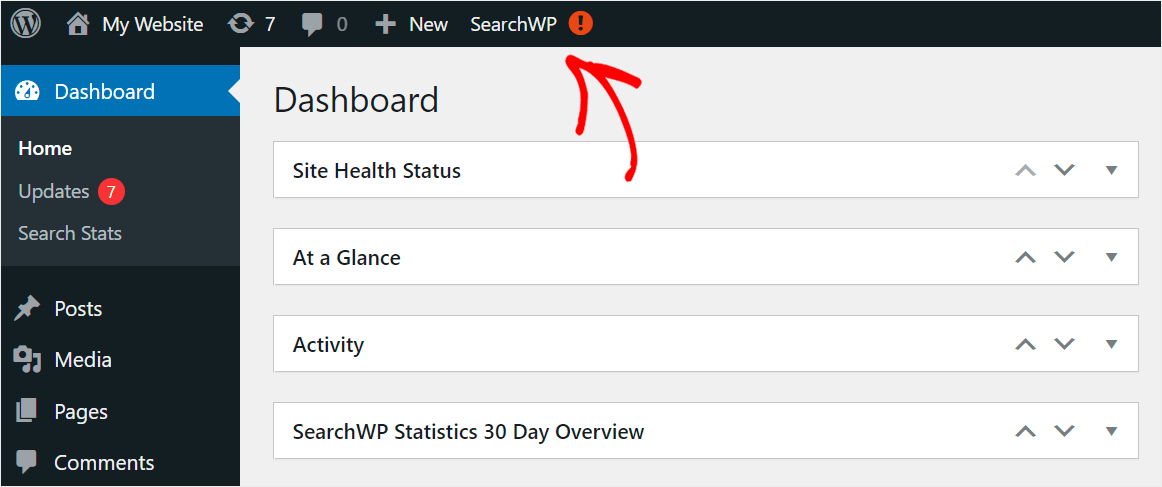
Apoi, selectați opțiunea Activare licență din meniul derulant.
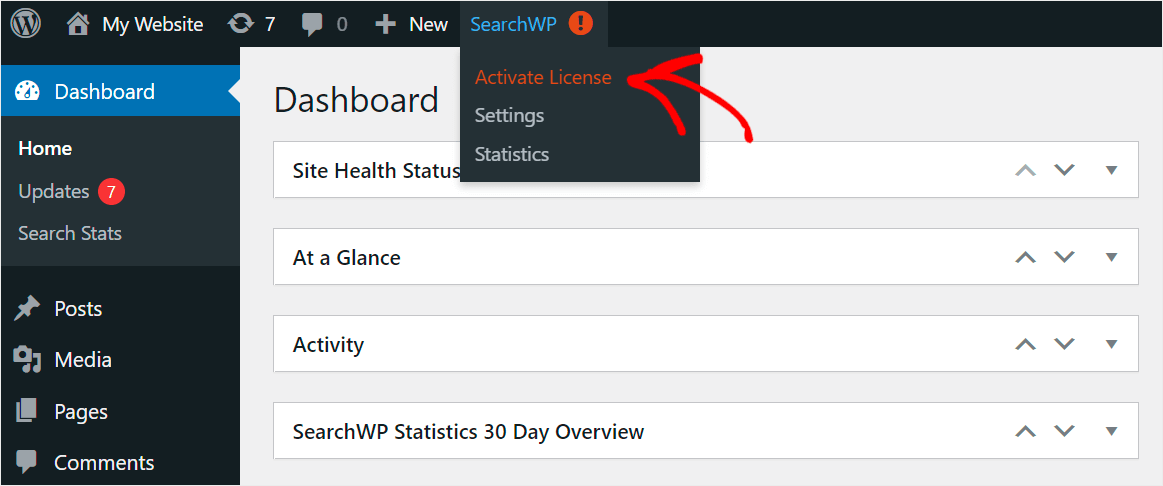
După ce ajungeți la pagina Licență , inserați cheia de licență SearchWP în câmpul Licență și apăsați pe Activare .

Acum sunteți gata să treceți la pasul următor și să creați un motor de căutare suplimentar.
Pasul 2: Personalizați-vă motorul de căutare
Pentru a începe, navigați la fila Motoare .
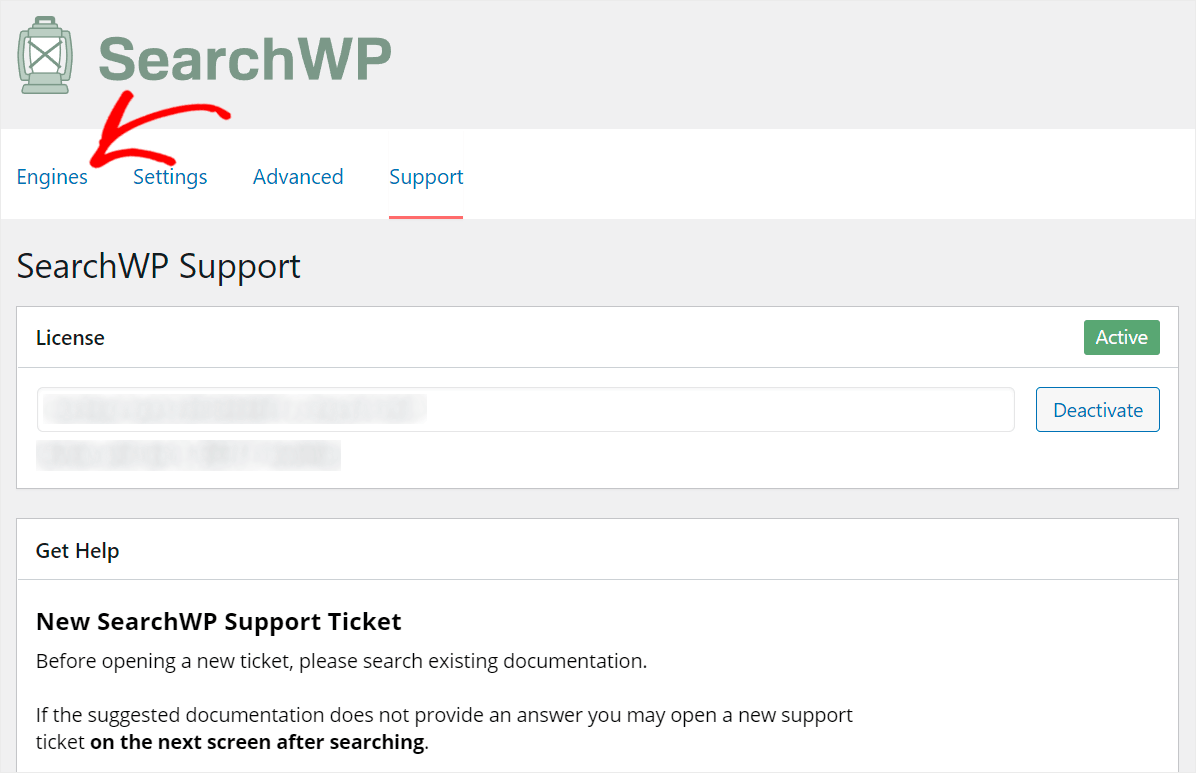
Puteți să vă gestionați motoarele de căutare, să le personalizați și să adăugați altele noi în această filă.
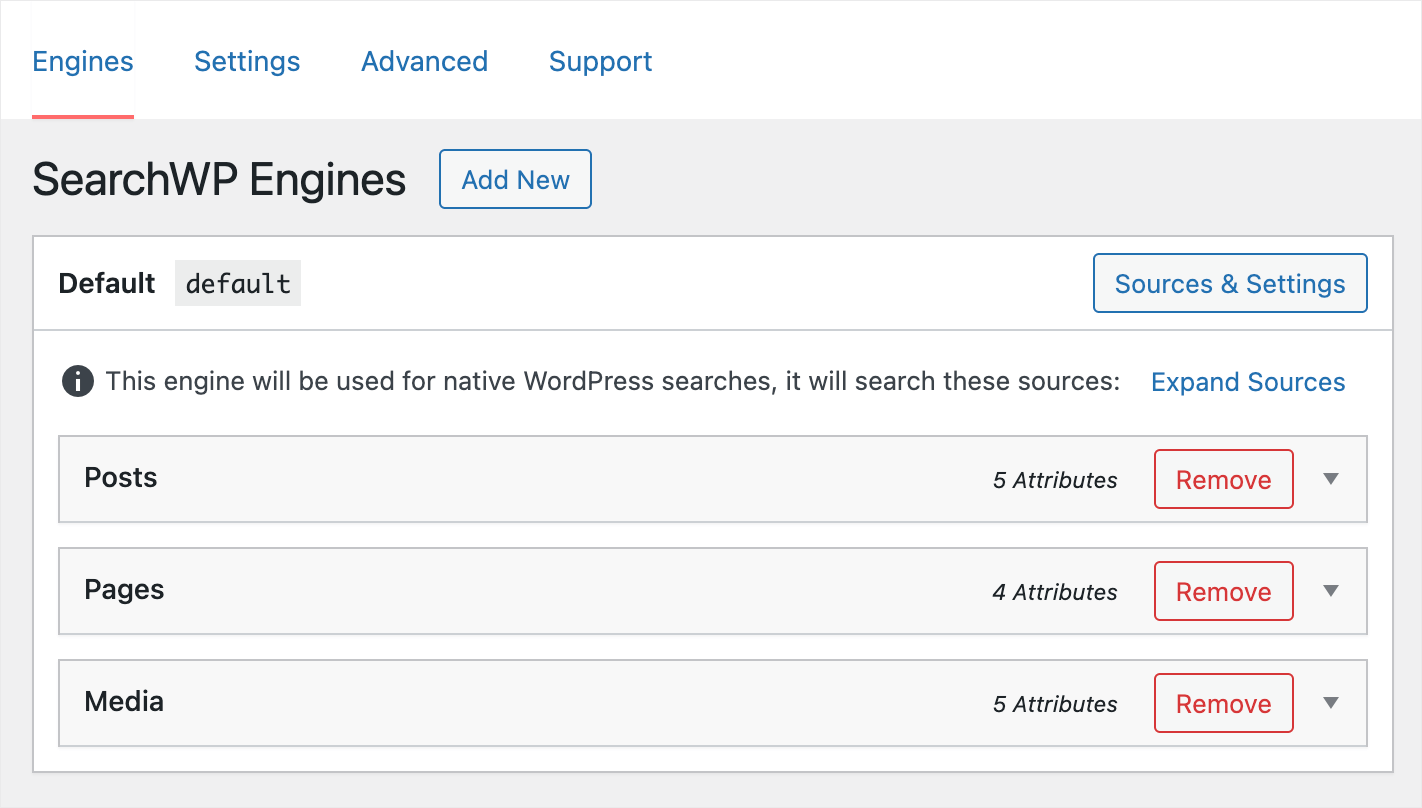
Un motor de căutare este un set de reguli pe care WordPress le urmează atunci când efectuează o căutare.
Puteți schimba complet modul în care funcționează căutarea pe site-ul dvs. personalizând aceste reguli.
De exemplu, puteți face căutări în câmpurile personalizate de postare, puteți limita căutarea la o anumită categorie și multe altele.
După cum puteți vedea, există 3 surse de căutare implicite: Postări , Pagini și Media .
Pentru a începe să personalizați unul dintre ele, faceți clic pe el pentru a-și dezvălui setările.
De exemplu, să ne uităm la setările sursei de căutare a postărilor .

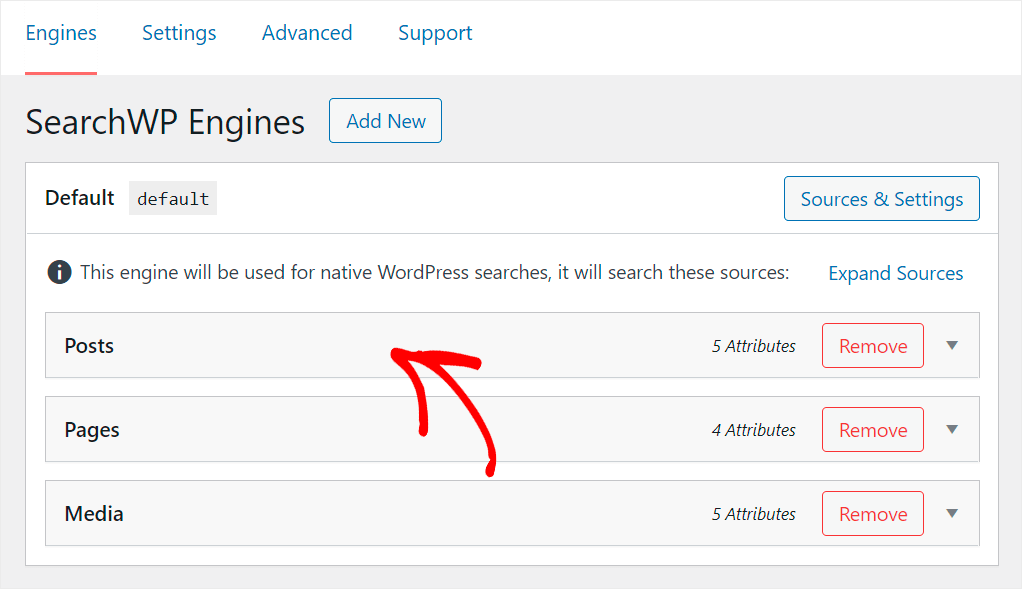
Aici puteți ajusta ponderile de relevanță ale atributelor postării, cum ar fi Titlu , Conținut , Slug și Extras .

Cu cât greutatea atributului este mai mică, cu atât WordPress va acorda mai puțină prioritate atunci când efectuează o căutare.
De exemplu, să-l facem să acorde mai puțină atenție adreselor URL postate, cunoscute și sub numele de slugs.
Pentru a face acest lucru, mutați glisorul de greutate de relevanță de lângă atributul Slug până la stânga.
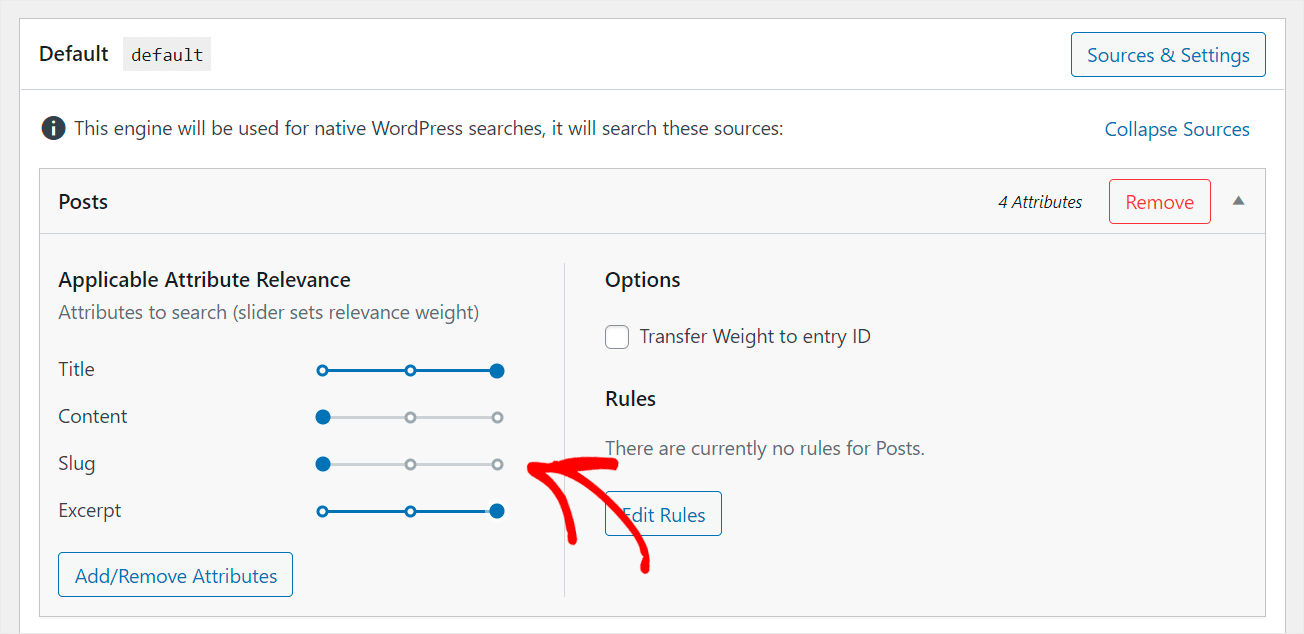
Când ați terminat de ajustat ponderile de relevanță, faceți clic pe butonul Salvați motoarele din colțul din dreapta sus pentru a salva modificările.
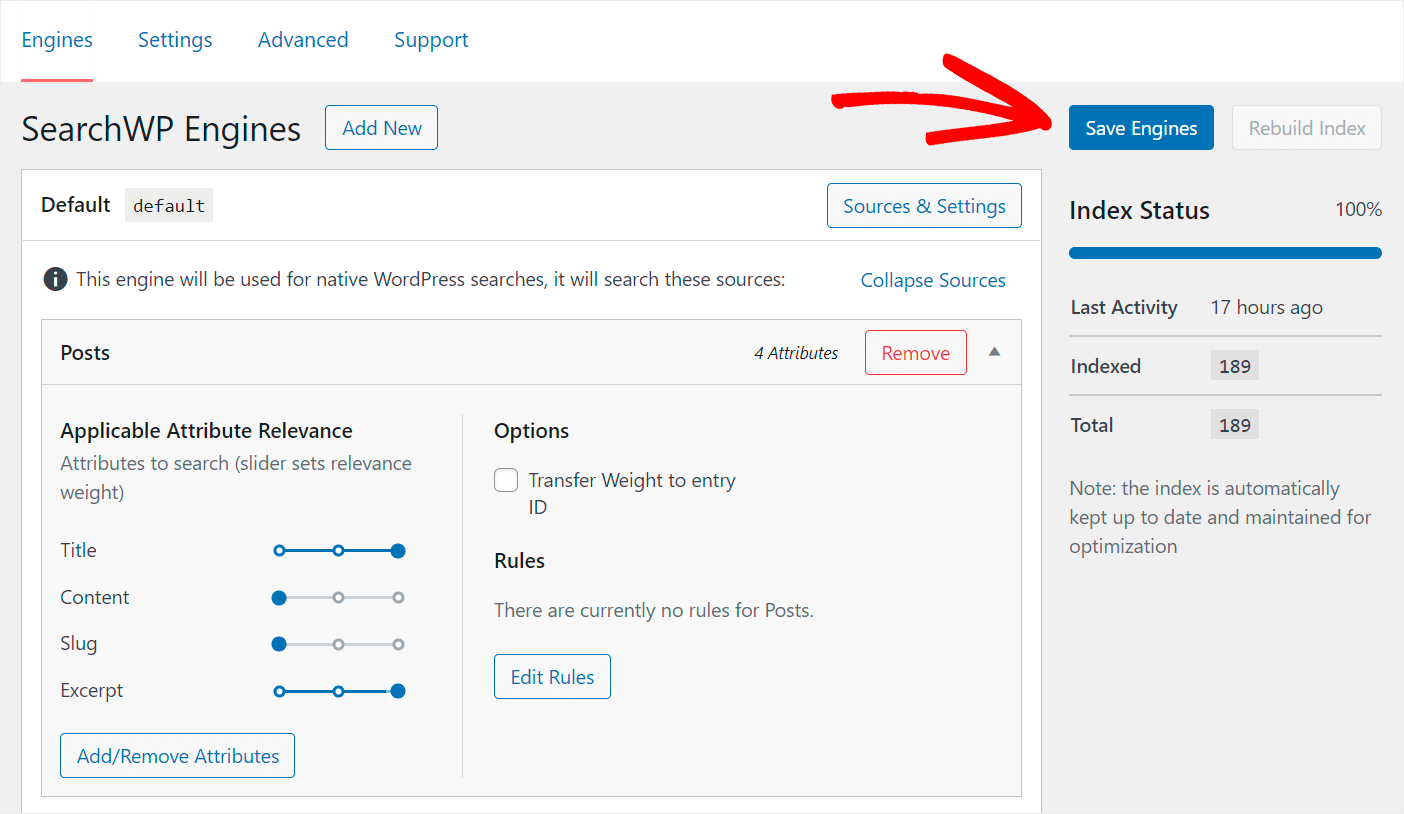
Tocmai ați modificat setările motorului de căutare implicit , care este asociat cu fiecare formular de căutare existent pe site-ul dvs.
Pasul 3: Creați un motor de căutare suplimentar
Dacă doriți să adăugați mai multe formulare de căutare cu seturi diferite de setări pe site-ul dvs., va trebui să creați motoare de căutare suplimentare.
Pentru a face acest lucru, faceți clic pe butonul Adăugați nou de lângă titlul Motoare WP de căutare.
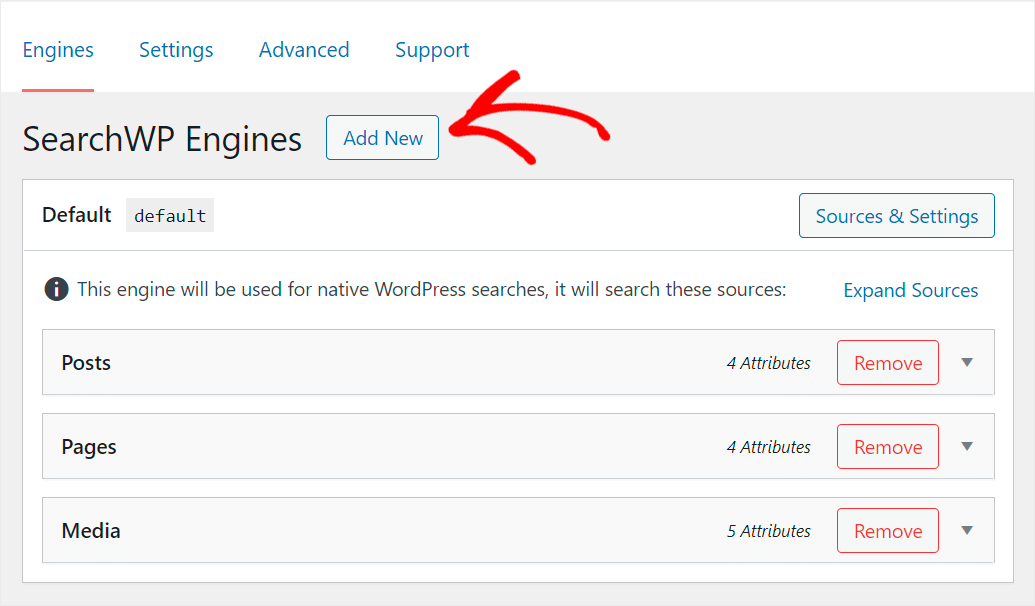
Acum aveți 2 motoare de căutare și le puteți configura separat.
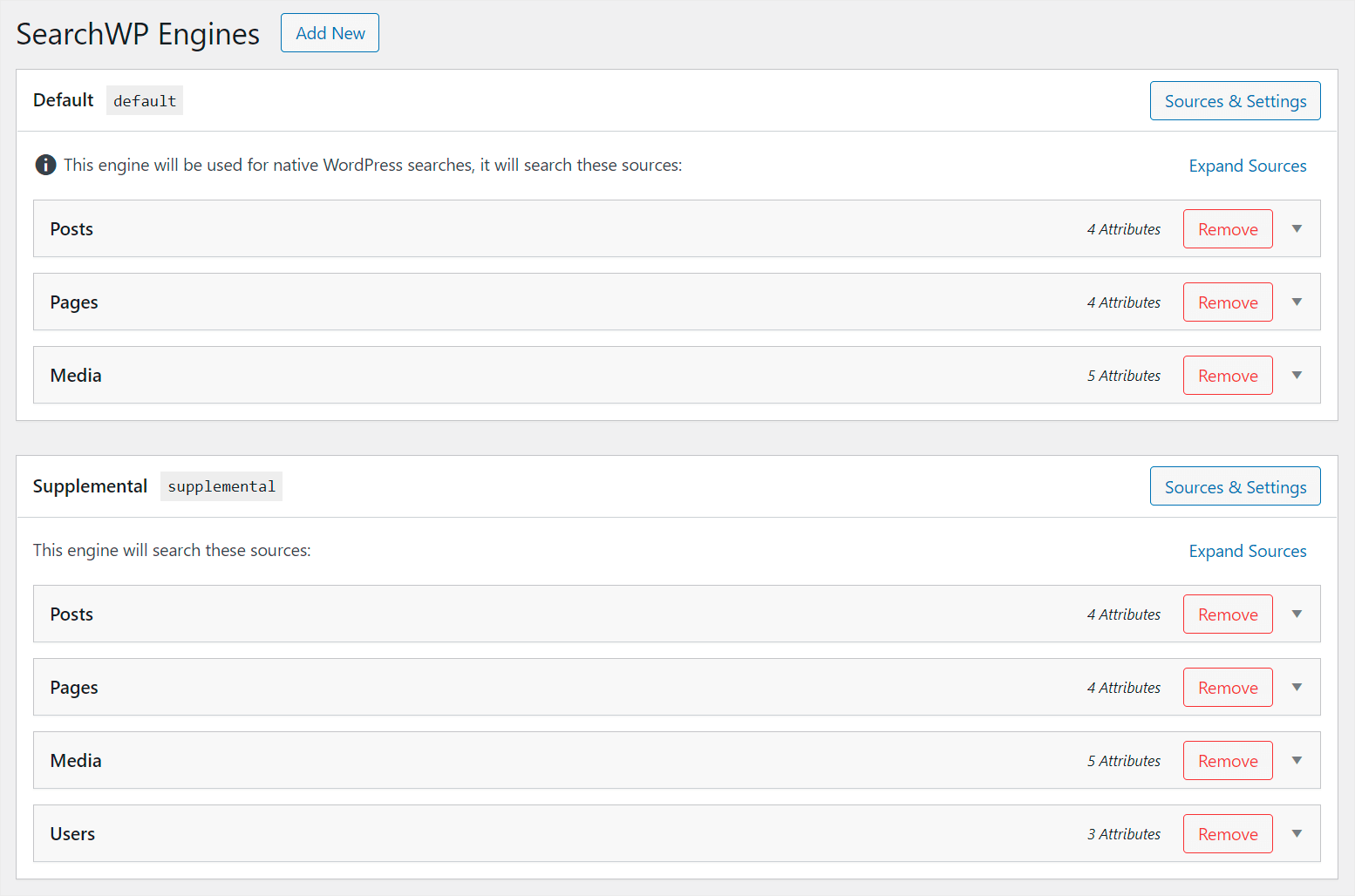
SearchWP vă permite să conectați motoarele de căutare pe care le creați la anumite formulare de căutare de pe site-ul dvs.
În acest fel, puteți crea formulare de căutare individuale cu un set unic de setări și le puteți plasa oriunde doriți.
Să aruncăm o privire la cele mai comune exemple.
Cum se creează mai multe formulare de căutare în WordPress
Folosind SearchWP, puteți crea diverse formulare de căutare personalizate pentru a vă satisface nevoile.
Creați un formular personalizat de căutare tip postare
Tipurile de postări personalizate sunt foarte populare printre utilizatorii WordPress. Le puteți folosi pentru a publica conținut dincolo de postările sau paginile obișnuite.
De exemplu, ar putea fi recenzii, rețete, oferte speciale sau altceva.
Cel mai bun mod de a vă ajuta vizitatorii să găsească postări personalizate este să adăugați un formular de căutare separat limitat la ei.
Iată un exemplu de astfel de formular pe site-ul WPBeginner care vă permite să căutați cupoane:
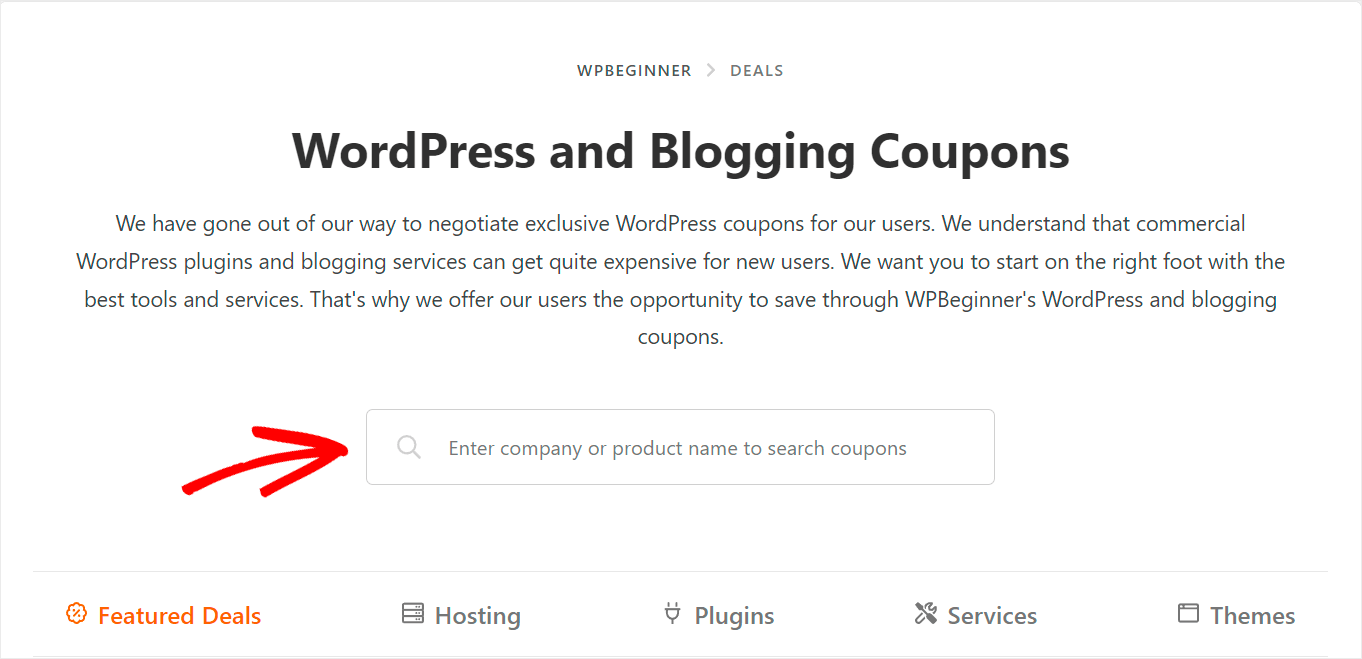
Pentru mai multe informații, consultați tutorialul nostru pas cu pas despre cum să creați un formular de căutare WordPress pentru tipuri de postări personalizate.
Creați un formular de căutare pe categorii
Adăugarea unui formular de căutare pe categorii pe site-ul dvs. va permite vizitatorilor să aleagă după ce categorie doresc să caute.
În acest fel, pot obține rezultate de căutare mai relevante și pot găsi mai rapid ceea ce caută.

Pentru mai multe detalii, consultați ghidul nostru despre cum să căutați după categorie în WordPress.
Creați o pagină personalizată și postați formularul de căutare
În mod implicit, WordPress efectuează o căutare printre toate postările și paginile care se potrivesc cu interogarea de căutare pe care o aveți pe site-ul dvs.
Dar dacă nu doriți ca unele dintre ele să apară în rezultatele căutării?
De exemplu, este posibil să aveți postări cu conținut confidențial sau plătit. Sau pagini care nu ar trebui să apară în rezultatele căutării, cum ar fi finalizarea comenzii, harta site-ului, contactele și altele.
Cel mai bun mod de a rezolva această problemă este să adăugați o pagină personalizată și să publicați un formular de căutare.
În acest fel, puteți exclude un anumit conținut din rezultatele căutării, astfel încât să nu stea în calea vizitatorilor dvs.
Pentru mai multe detalii, consultați tutorialul nostru detaliat despre cum să excludeți pagini din rezultatele căutării pe site în WordPress.
Cum să plasați mai multe formulare de căutare pe site-ul dvs
După ce ați învățat cum să creați mai multe formulare de căutare, să vedem cum le puteți plasa pe site-ul dvs.
Adăugați un formular de căutare în meniul dvs. de navigare
Meniul de navigare este unul dintre cele mai bune locuri pentru a pune un formular de căutare pe site-ul dvs.
Deoarece aceasta este partea cea mai vizibilă a site-ului dvs., este mai puțin probabil ca vizitatorii să o rateze.
Datorită acestui fapt, puteți fi sigur că nu vor întâmpina probleme la căutarea conținutului pe site-ul dvs.
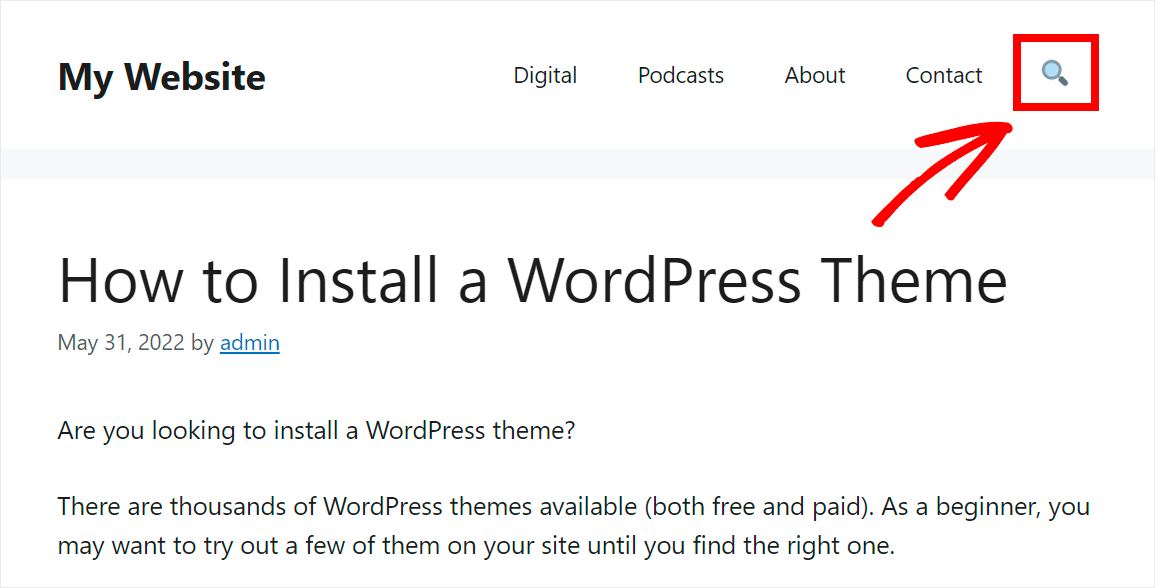
Pentru mai multe detalii, consultați ghidul nostru pas cu pas despre cum să adăugați o bară de căutare în meniul WordPress.
Adăugați un formular de căutare în bara laterală
Bara laterală este un alt loc excelent pentru a pune un formular de căutare pe site-ul dvs. Aceasta este o zonă specifică în care puteți afișa alte informații decât conținutul principal.
Prin plasarea unui formular de căutare în bara laterală a site-ului dvs., îi ajutați pe vizitatori să îl observe și îi încurajați să efectueze o căutare.
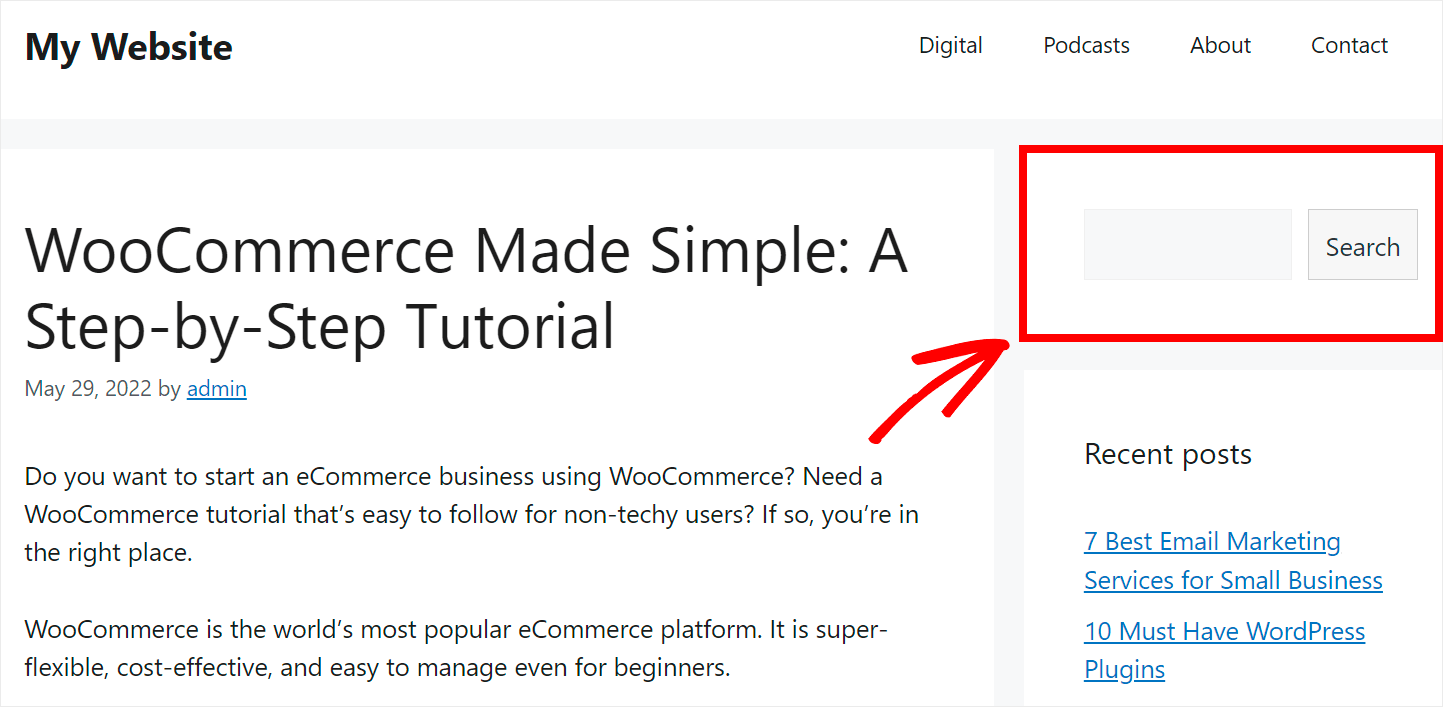
Pentru mai multe detalii despre cum puteți face acest lucru, consultați ghidul nostru pas cu pas despre cum să adăugați o bară de căutare ca widget.
Adăugați un formular de căutare în postări și pagini
Adăugarea unei bare de căutare la postările sau paginile dvs. este o modalitate excelentă de a încuraja vizitatorii să vă exploreze site-ul.
De exemplu, dacă sunteți proprietarul unui magazin online, îl puteți adăuga la articolul de prezentare.
În acest fel, clienții tăi pot căuta imediat produse fără a fi distrași de la răsfoirea vitrinei.
Sau, dacă sunteți blogger, adăugând un formular de căutare la postarea dvs., le puteți sugera cititorilor să vadă mai multe informații legate de subiectul articolului.
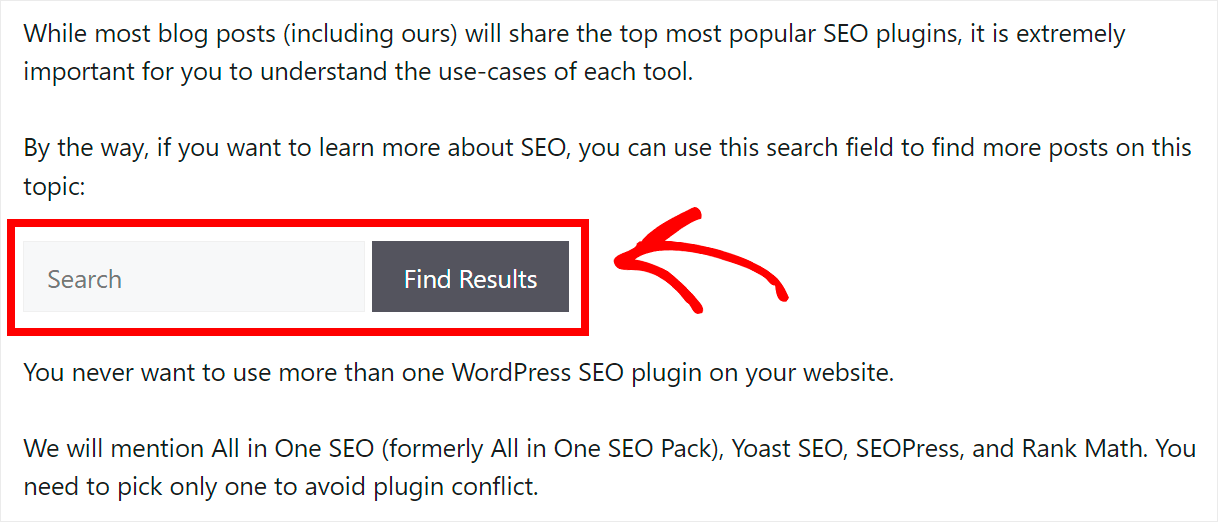
Pentru mai multe detalii, consultați ghidul nostru despre cum să adăugați o bară de căutare WordPress cu un shortcode în câțiva pași simpli.
În acest articol, ați învățat cum să adăugați mai multe formulare de căutare pe site-ul dvs. WordPress. În acest fel, puteți oferi vizitatorilor dvs. rezultate de căutare mai relevante și puteți obține mai multe afișări de pagină.
Dacă sunteți gata să adăugați mai multe formulare de căutare pe site-ul dvs. fără codare, puteți începe să utilizați SearchWP aici.
Vrei să-i lași pe vizitatori să caute postări scrise de un anumit autor? Consultați tutorialul pas cu pas cum să adăugați autori în rezultatele căutării WordPress.
Nu sunteți mulțumit de ordinea curentă a rezultatelor căutării pe site-ul dvs.? Urmați cum să schimbați ordinea rezultatelor căutării din ghidul detaliat WordPress.
